Kỹ thuật máy tính
Cách khắc phục lỗi DirectX failed to initialize trên Windows 10
Đôi khi bạn sẽ gặp lỗi DirectX failed to initialize khi cài đặt các phần mềm như Virtual DJ trên Windows 10. Trong bài viết này, Quantrimang sẽ giới thiệu với bạn các giải pháp có thể giúp bạn khắc phục vấn đề trên.
Thông báo lỗi đầy đủ mà bạn nhận được là:
DirectX failed to initialize, Please install the correct drivers for your video card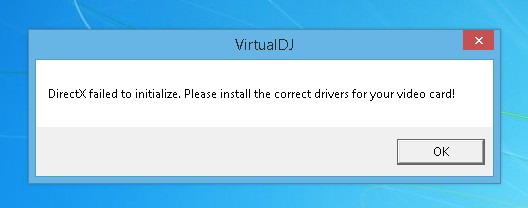
Lỗi này có thể xuất hiện ngay cả khi bạn có card màn hình hỗ trợ DirectX. Để khắc phục bạn hãy thử các giải pháp dưới đây:
Cách khắc phục lỗi DirectX failed to initialize trên Windows 10
- 1. Cập nhật driver card màn hình
- 2. Cập nhật phiên bản DirectX
- 3. Cài đặt Visual C++ Redistributable
- 4. Vô hiệu hóa Hardware Acceleration
- 5. Cài đặt bản 32-bit của ứng dụng
1. Cập nhật driver card màn hình
Giải pháp đầu tiên mà bạn nên làm đó là cập nhật driver card màn hình của mình. Để cập nhật driver bạn truy cập những bài viết sau và làm theo hướng dẫn:
- 2 cách đơn giản cập nhật driver VGA cho màn hình máy tính, laptop
- Cách cập nhật driver cho card màn hình NVIDIA
- Cách cập nhật driver cho card màn hình AMD trên Windows 10
2. Cập nhật phiên bản DirectX
DirectX là một gói công nghệ đa phương tiện mà hàng loạt phần mềm và game Windows 10 cần phải có để hoạt động. Nếu máy tính của bạn không được cài phiên bản DirectX tương thích thì các phần mềm sẽ không hoạt động trơn tru.
Truy cập Microsoft hoặc kích hoạt Windows Update là những cách tốt nhất để cập nhật DirectX. Nếu bạn chạy Windows 10 thì nhiều khả năng bạn đã được cài đặt phiên bản DirextX mới nhất. Không phải bản Windows nào cũng chạy được DirectX bản mới nhất.
Bạn có thể tham khảo cách tải, cài đặt hoặc cập nhật DirectX bản mới nhất qua bài viết dưới đây:
- Cách tải Direct X và cài đặt DirectX trên máy tính
3. Cài đặt Visual C++ Redistributable
Microsoft Visual C++ Redistributable là một thư viện tập tin runtime được sử dụng bởi rất nhiều chương trình và cả một số phần của Windows. Gỡ cài đặt Visual C++ Redistributable sẽ khiên một số chương trình ngừng hoạt động. Vì thế, bạn cần phải cài đặt lại Visual C++ Redistributable Packages bằng cách tải về Visual C++ Runtime Installer.
4. Vô hiệu hóa Hardware Acceleration
Trong máy tính, tính năng hardware acceleration là sử dụng phần cứng theo cách đặc biệt để thực hiện một số chức năng hiệu quả hơn mức có thể. Trong giải pháp này, bạn cần vô hiệu hóa hardware acceleration xem có khắc phục được vấn đề hay không.
Bạn có thể tham khảo cách tắt hardware acceleration trong bài viết sau:
- Tắt/bật tính năng Hardware Accelerated GPU Scheduling trong Windows 10
5. Cài đặt bản 32-bit của ứng dụng
Nếu phần mềm bạn cài đặt gặp lỗi DirectX là bản 64-bit thì bạn có thể thử tải và cài đặt bản 32-bit xem có gặp vấn đề hay không.

